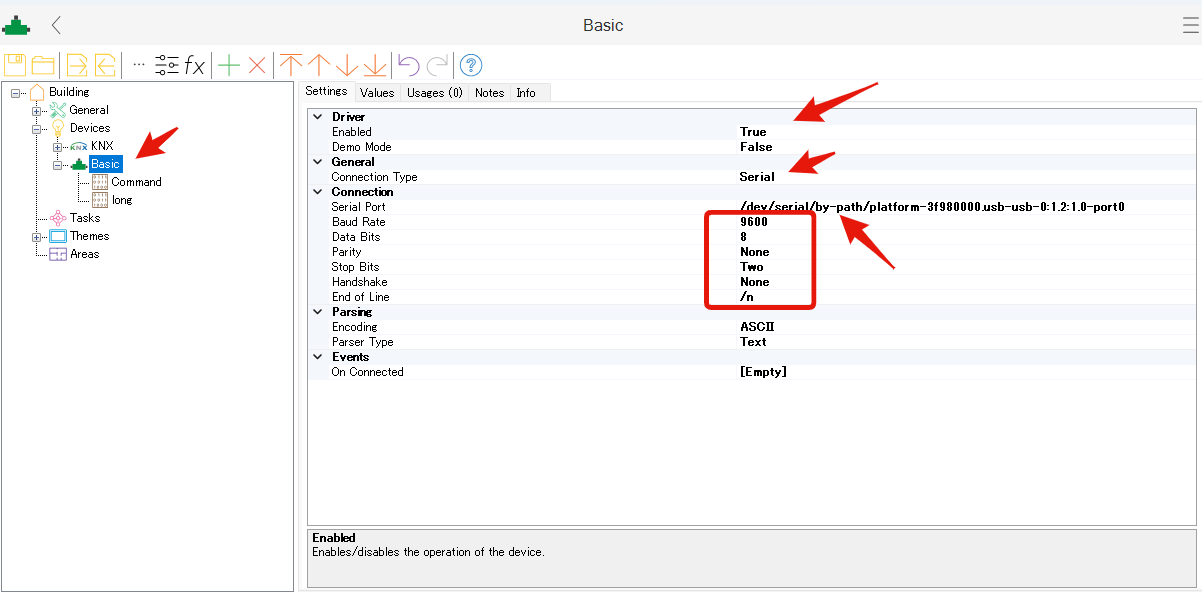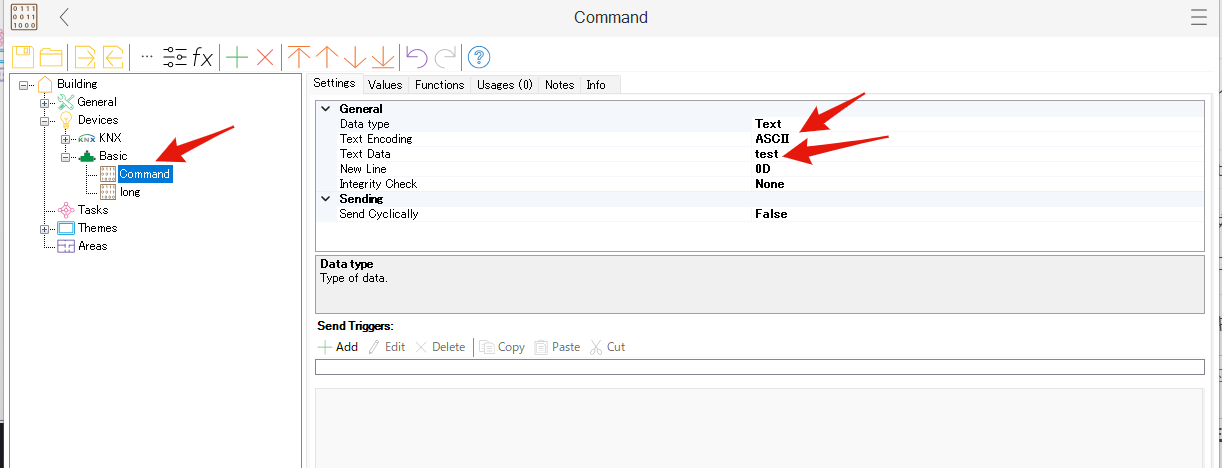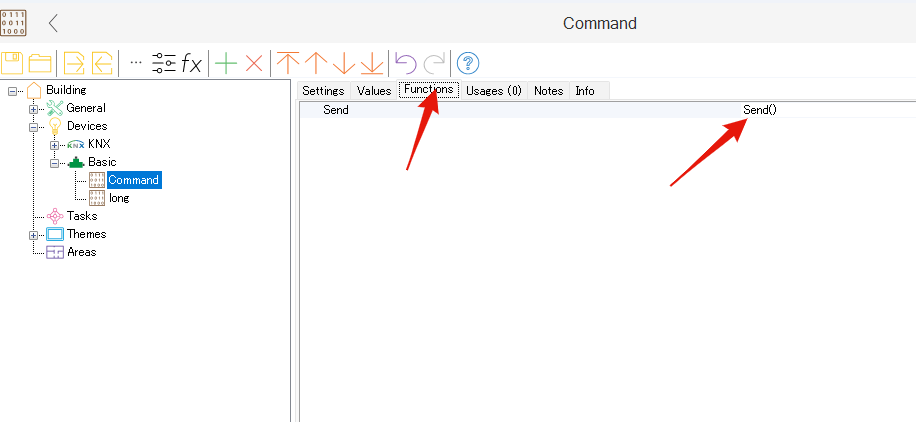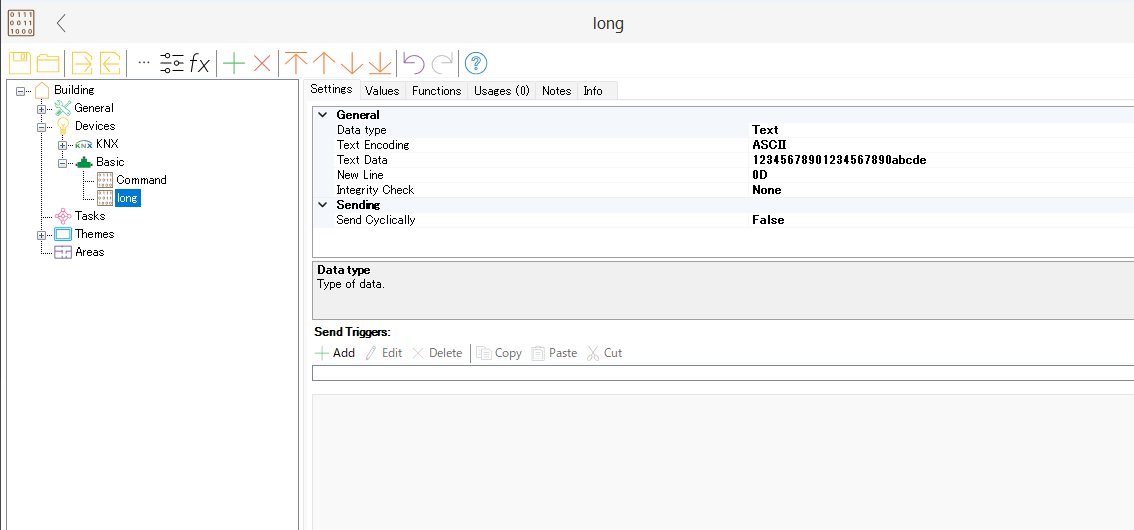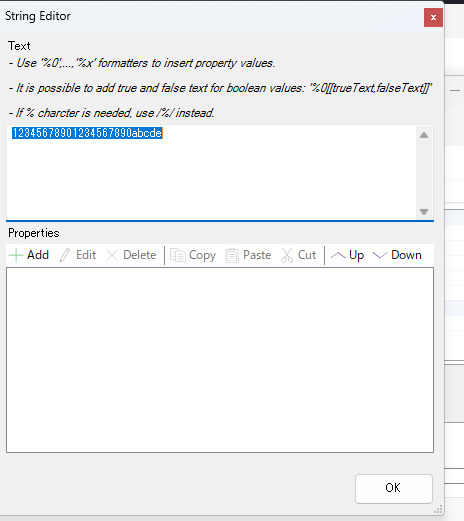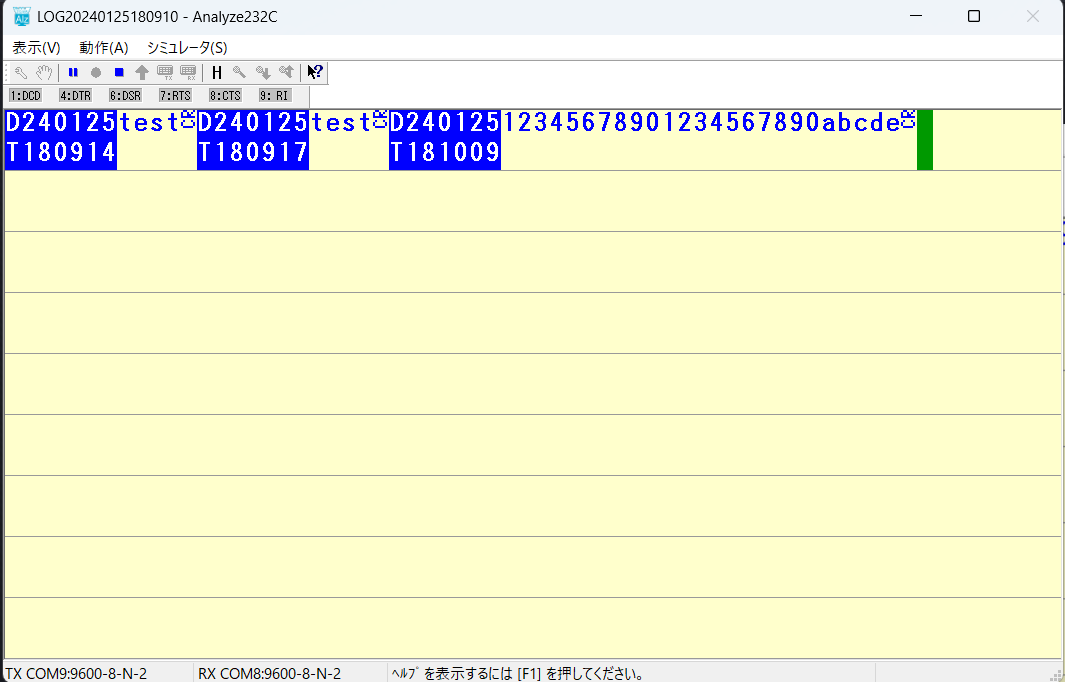ComfortClickからRS-232Cのコマンドを送る方法を解説します。
送信した内容の確認は福福電子のラインモニタを利用しました。
必要なもの
- ComfortClick 今回はJigsawを使用
- FT232 USB-シリアル変換ケーブル VE488
- ラインモニタ Analyze232C(RS-232/485/422)
接続
JigsawのUSBポート1にUSB-シリアル変換ケーブルを接続し、出力をAnalyze232Cに接続。
Analyze232CはWindowsPCにUSBで接続しました。
bOS Configuratorで設定
bOS COnfiguratorを使ってBASIC Deviceを追加します。
General/Connection TypeはSerial
Connection/Serial PortはUSB-シリアル変換ケーブルを接続するとこのように表示されるので選択します。
Baud Rate以下は、PCで使用するAnalyze232Cの設定と同じにします。
次に、Device/BasicからCommandを追加。
General/Text EncodingはASCII
Text Dataは送るデータで”test”にしました。
これでタブをFunctionにしてSend()をクリックするとAnalyze232Cに結果が表示されます。
今度は長めのデータを送る為、
General/Text Dataを
このようにしました。
同様に、FunctionタブからSend()を押します。
結果
このように無事にComfortClick(Jigsaw)からRS-232Cのコマンドを送ることができました。
Connection